In diesem Artikel erfahren Sie, wie Sie Ihre gekauften Dienste (Domain und Premium-Paket) verlängern und wie Sie Ihr Premium-Paket aufstocken können. Das Gute am Aufstocken ist, dass Sie nur den Restwert bezahlen. Sie können während der Laufzeit des ursprünglichen Pakets jederzeit auf ein höheres Paket von Premium-Diensten umsteigen. Bei einer manuellen (vorzeitigen) Verlängerung immer vor dem Ablaufdatum wird die Laufzeit des Dienstes nicht verkürzt - die Anzahl der bestellten Jahre wird immer zur aktuellen Gültigkeit hinzugefügt.
TIPP: Wenn Sie sich nicht sicher sind, welchen Tarif Sie wählen sollen, empfehlen wir Ihnen, mit dem Mini-Paket zu beginnen. Wenn Sie jedoch einen E-Shop eröffnen möchten, empfehlen wir Ihnen das Standard-Paket, um den E-Shop zum Laufen zu bringen. Hier finden Sie die Preisliste für klassische Websites und hier für den E-Shop. Je nach Bedarf kann das Premium-Service-Paket jederzeit aufgestockt werden.
1. Die erste Möglichkeit, Ihr Premium-Paket zu verlängern oder aufzustocken, besteht darin, sich mit Ihrem eigenen Konto bei Webnode anzumelden. Wenn Sie auf das Vorschaubild des Projekts klicken, sehen Sie die Projektübersicht (siehe Bild unten).
Um Ihre Domain zu verlängern, klicken Sie auf Verwaltung, um die Domain-Details zu öffnen.
Um Ihr Premium-Paket zu verlängern, klicken Sie auf Verlängerung (wenn Sie eine aktive automatische Verlängerung haben, wird das Label als Leistungsübersicht aufgeführt).
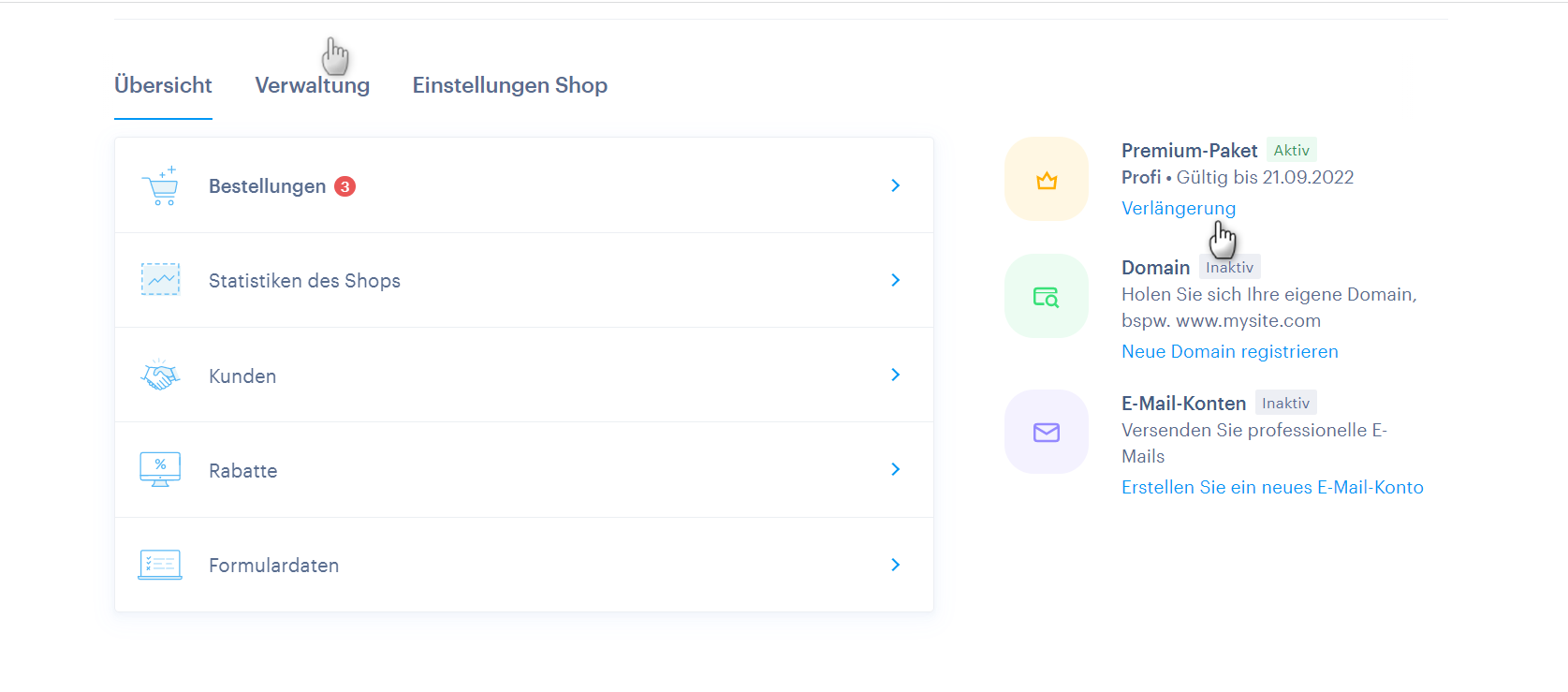
ACHTUNG: Wenn Ihr Premium-Paket oder eine Domain in Kürze abläuft, wird Ihnen eine rote Meldung wie diese (siehe Bild) angezeigt. Hier können Sie mit einem Klick auf die Meldung zum Kauf der Verlängerung gelangen.

2. Die zweite Möglichkeit zur Verlängerung oder zum Aufstocken ist die Bestellung von Premium-Diensten direkt im Editor durch einen Klick auf Einstellungen.
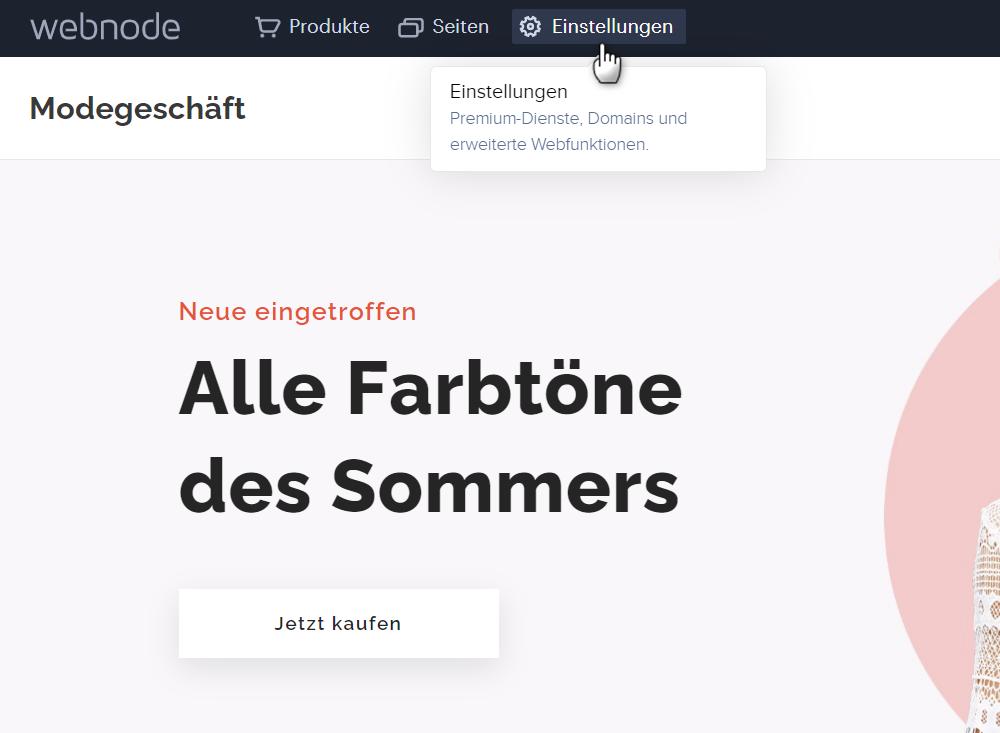
3. Klicken Sie auf der Registerkarte Überblick auf Service kaufen.
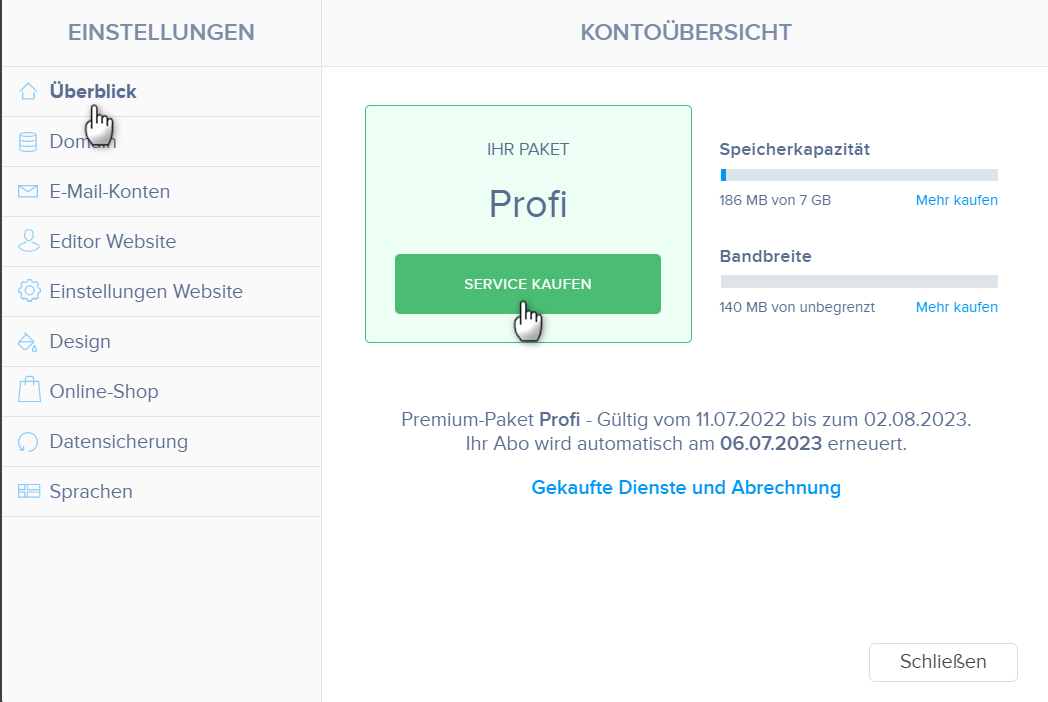
4. In beiden Fällen, Option 1 oder 2, werden Sie zu einem neuen Fenster geführt, das die aufgelisteten Premium-Pakete anzeigt, die Ihnen zur Verfügung stehen (siehe Abbildung). Klicken Sie auf Verlängern, um Ihr Paket zu verlängern, wählen Sie Aufstocken, wenn Sie zu einem höheren Tarif wechseln möchten.
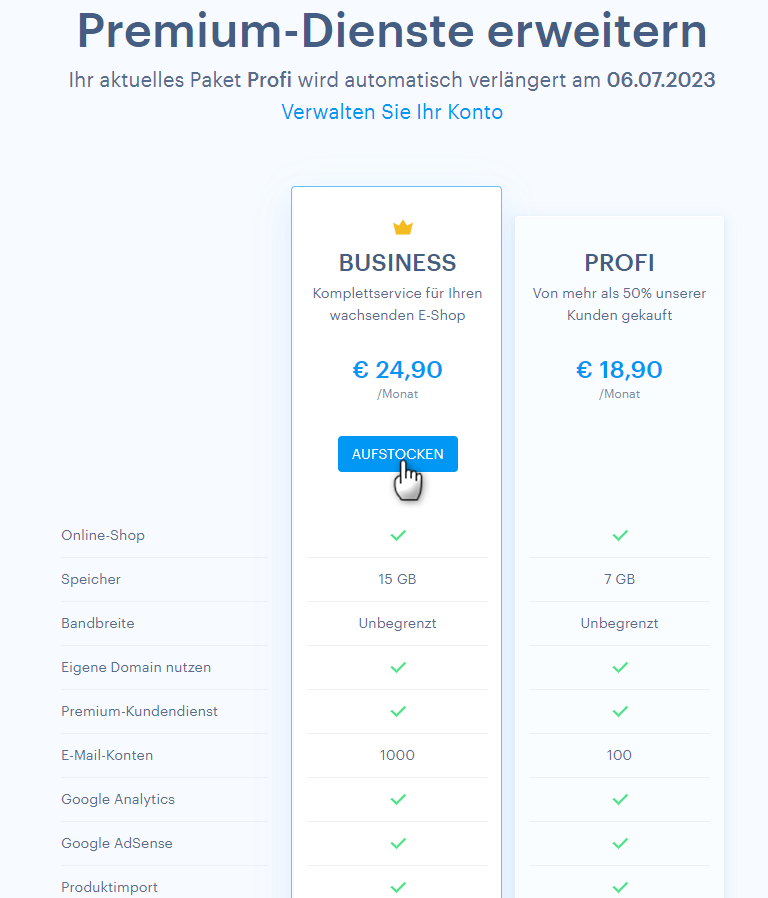
5. Wählen Sie den Zeitraum und die Zahlungsmethode oder fügen Sie einen zusätzlichen Dienst hinzu (automatische Backups). Wenn Sie einen Gutschein haben, markieren Sie das Kästchen Ich habe einen Gutschein und geben Sie Ihren Gutscheincode ein. Wenn Sie die Rechnungsdaten ausfüllen möchten, wählen Sie Firmenrechnung.
Wenn Sie aufstocken, sehen Sie deutlich den durchgestrichenen Betrag im Vergleich zum ursprünglichen Preis. Der fettgedruckte Betrag ist bereits nach Abzug des nächsten Preises (in der Abbildung unten mit einem roten Rechteck hervorgehoben.
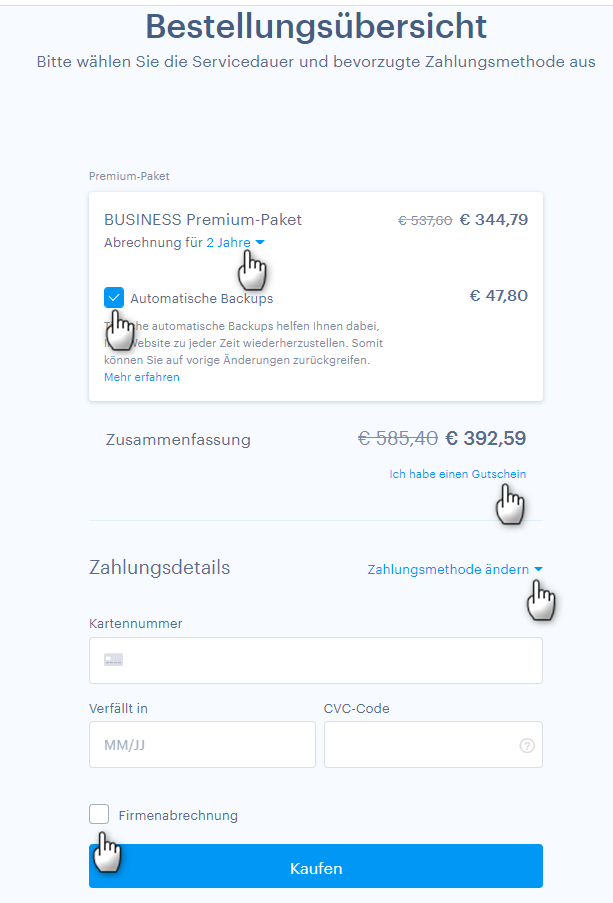
ACHTUNG: Wenn Sie die Dienste per Kreditkarte oder PayPal verlängern, wird das Verlängerungsdatum (Zahlungsdatum) in der Verwaltung angezeigt. Das tatsächliche Ablaufdatum ist auf der Rechnung angegeben. Sie können Ihre Rechnungen in der Projektverwaltung herunterladen.
ACHTUNG: Beachten Sie, dass die Verlängerung oder das Aufstocken Ihres Premium-Pakets NICHT zur Verlängerung Ihrer Domain führt. Es handelt sich um zwei verschiedene Dienste, die separat verlängert werden müssen.
TIPP: Bei Zahlung per Kreditkarte oder PayPal erfolgt die Verlängerung der Dienste für den nächsten Zeitraum automatisch.
TIPP: Wenn Sie nicht mit einer Karte bezahlen können, wenden Sie sich bitte an Ihre Bank. Es ist möglich, dass die Zahlung aus irgendeinem Grund blockiert wurde. Sie können auch eine andere Zahlungsmethode wie PayPal versuchen.
TIPP: Geben Sie die richtigen Rechnungsdaten ein. Diese können später nicht mehr geändert werden.
TIPP: Wenn Sie hingegen zu einem niedrigeren Paket von Premium-Diensten wechseln möchten, wenden Sie sich an unseren Kundendienst.